谷歌浏览器地址栏黑色怎么解决 chrome浏览器突然变成黑色怎么办
- 科技
- 7小时前
- 643
有用户在使用谷歌浏览器的时候,却发现浏览器上面的地址栏变成黑色了,就很突然不知道要怎么办了,相信有很多用户也遇到了这种情况,那么chrome浏览器突然变成黑色怎么办呢,下面小编给大家分享谷歌浏览器地址栏黑色的解决方法。
 谷歌55版本浏览器下载 55版谷歌浏览器稳定版下载
谷歌55版本浏览器下载 55版谷歌浏览器稳定版下载
55版谷歌浏览器将简约的界面设计与先进的技术相融合,让网络浏览变得更快速、安全而且简便,能够保证用户安全便捷的网上冲浪,能够一键搜索到最新的资讯,用户想要查找的内容这里全部都能找到,还能多种强大的功能,感兴趣的用户可以自行下载体验!
解决方法:
1、在Google Chrome浏览器中的右上角处,点击【三】杠按钮再点击【设置】。 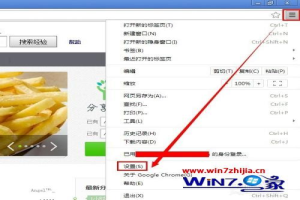
2、进入Google Chrome浏览器设置界面以后,要往下拉,拉到低再点击【显示高级设置】。 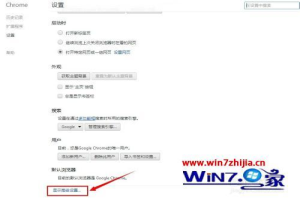
3、Google Chrome浏览器重置设置的地方藏的比较深,需要拉到最下面才可以看到【重置浏览器设置】点击此处。 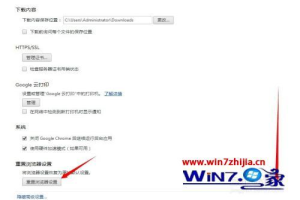
4、此时会提示您如果把济览器重置,您的主页、新标签页和搜索引擎,停用您的扩展程序,以及取消固定所有标签页。其他临时性数据和缓存数据(例如 Cookie、内容和网站数据)也会一并遭到清除。点击【重置】。 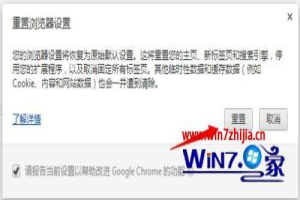
5、重置完成以后,这个小窗口就会自动关闭,跳转到Google Chrome设置界面,说明就重置好了。 
以上就是谷歌浏览器地址栏黑色的解决方法,有遇到谷歌浏览器的地址栏变黑色的话,可以按上面的方法来进行解决。
总结以上是真正的电脑专家为你收集整理的谷歌浏览器地址栏黑色怎么解决 chrome浏览器突然变成黑色怎么办的全部内容,希望文章能够帮你解决所遇到的问题。
如果觉得真正的电脑专家网站内容还不错,欢迎将真正的电脑专家推荐给好友。
你可能想看:






